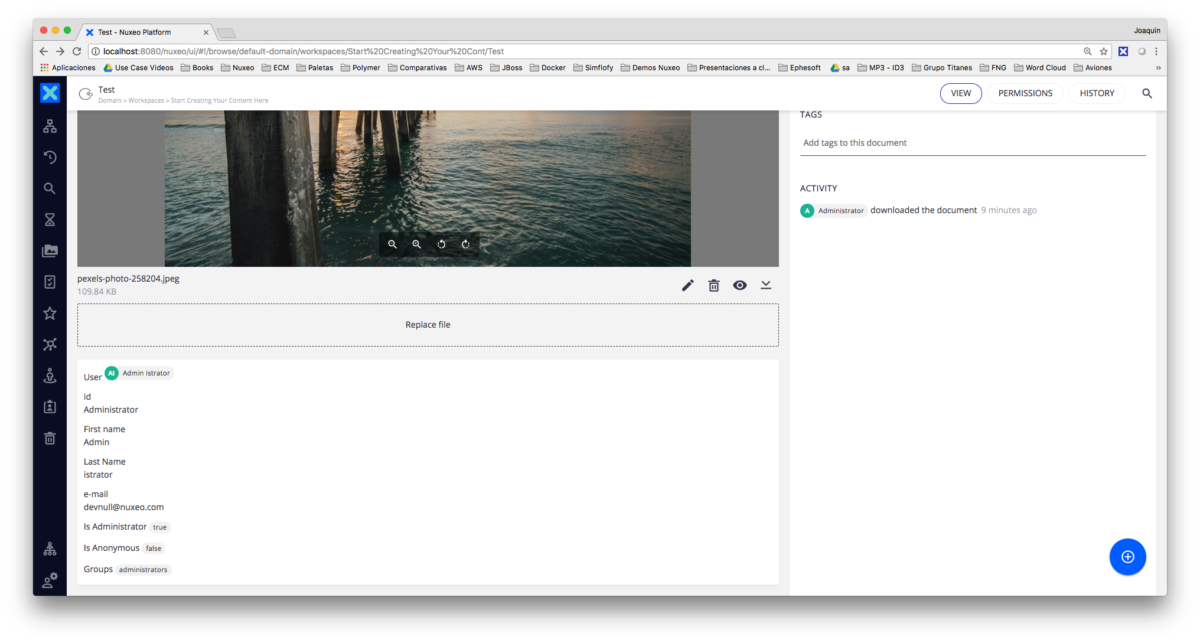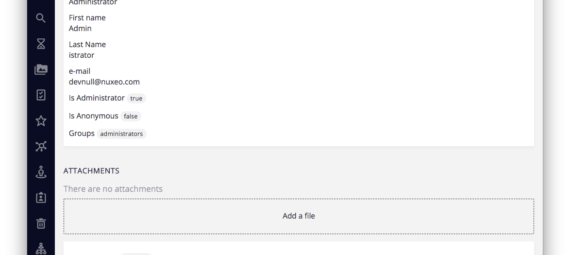Mostrar la información del usuario en Web UI
En este artículo vamos a explicar como crear un web element con Polymer para mostrar la información del usuario en Web UI, la interface de Nuxeo.
En primer lugar seleccionaremos la pestaña RESOURCES de View Designer. A continuación vamos a crear el directorio UI\element; para ello debemos hacer click sobre el directorio UI y luego sobre el botón Create, que mostrará el pop-up de creación. Debemos elegir el tipo Folder e introducir elements como nombre de la nueva carpeta. Tras pulsar el botón OK la carpeta se creará.
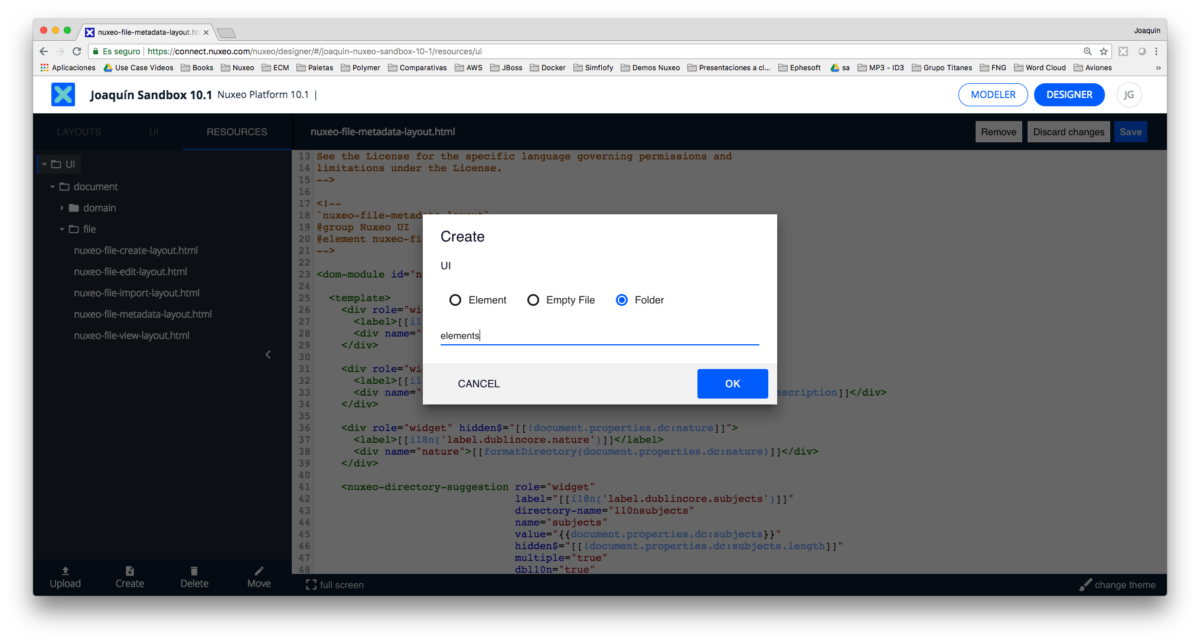
Debemos repetir la operación para crear el nuevo web element bajo la carpeta elements. Esta vez debemos facilitar estos datos:
- Type: Element
- Name: nuxeo-user-info (la extensión .html se añadirá automáticamente)
- Template: Sample layout template
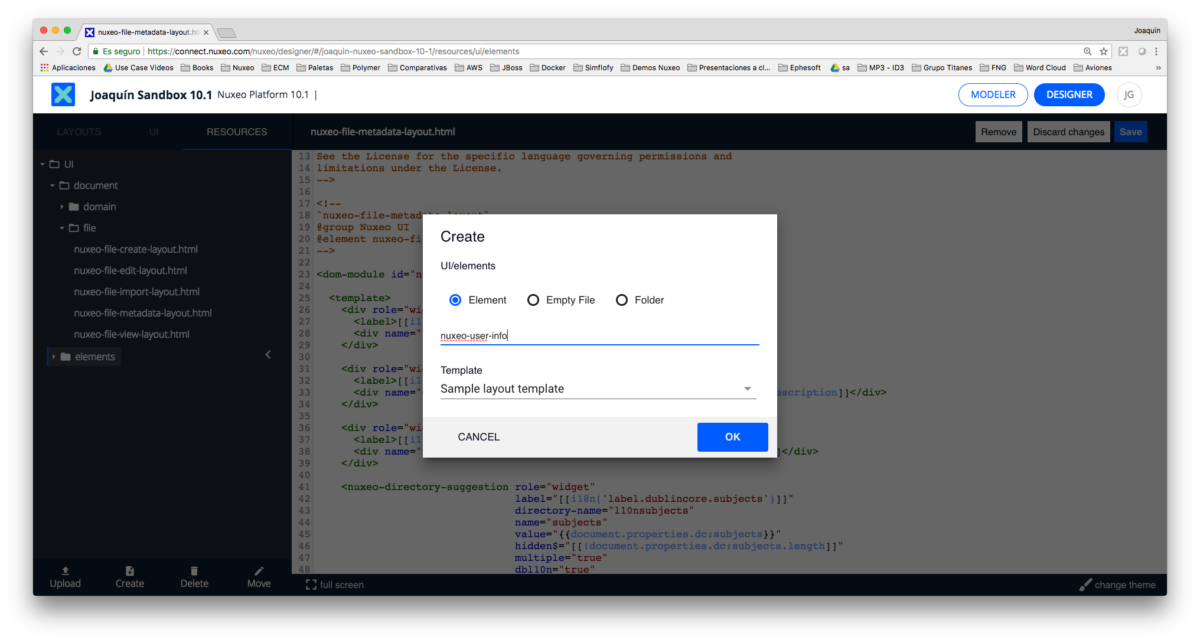
View Designer generará la estructura por defecto para nuestro web element. Hay parte del código que podemos eliminar ya que no lo vamos a necesitar. A continuación aparece comentado el código a borrar:
<!--
`nuxeo-user-info`
@group Nuxeo UI
@element nuxeo-user-info
-->
<dom-module id="nuxeo-user-info">
<template>
<style>
*[role=widget] {
padding: 5px;
}
</style>
<!--
<paper-input id='title' role="widget" value="" label="Title"></paper-input>
<paper-textarea id='description' role="widget" value="" label="Description"></paper-textarea>
-->
</template>
<script>
Polymer({
is: 'nuxeo-user-info',
behaviors: [Nuxeo.LayoutBehavior],
properties: {
// title: {
// type: String,
// value: 'Title'
//},
//You can use either @schema or @doctype annotation in your model
/**
* @schema dublincore
*/
document: {
type: Object
}
},
// _title: function() {
// return this.document.properties['dc:title'];
// },
// _setTitle: function() {
// this.$.title.label = this._title;
//}
});
</script>
</dom-module>
Debemos recuperar la información del usuario, para ello vamos a utiliza el web element nuxeo-connection:
<nuxeo-connection role="widget" user=""></nuxeo-connection>
El objeto User que recupera nuxeo-connection tiene las siguientes propiedades:
- id: Alias del usuario
- isAdministrator: Flag para indicar si es un usuario administrador
- isAnonymous: Flag para indicar si es un usuario anónimo
- properties
- firstName: Nombre del usuario
- lastName: Apellido del usuario
- email: Correo electrónico del usuario
- groups: Lista de los grupos a los que pertenece el usuario
Vamos a acceder a las diferentes propiedades y las mostraremos en pantalla, por ejemplo:
<div role="widget">
<label>[[i18n('label.user.id')]]</label>
<div name="id">[[user.id]]</div>
</div>
<div role="widget">
<label>[[i18n('label.user.firstName')]]</label>
<div name="firstName">[[user.properties.firstName]]</div>
</div>
El código completo de nuestro nuevo web element trendrá este aspecto
<!--
`nuxeo-user-info`
@group Nuxeo UI
@element nuxeo-user-info
-->
<dom-module id="nuxeo-user-info">
<template>
<style>
*[role=widget] {
padding: 5px;
}
</style>
<nuxeo-connection role="widget" user=""></nuxeo-connection>
<nuxeo-card role="widget">
<div role="widget">
<label>[[i18n('label.user')]]</label>
<nuxeo-user-tag user="[[user]]"></nuxeo-user-tag>
</div>
<div role="widget">
<label>[[i18n('label.user.id')]]</label>
<div name="id">[[user.id]]</div>
</div>
<div role="widget">
<label>[[i18n('label.user.firstName')]]</label>
<div name="firstName">[[user.properties.firstName]]</div>
</div>
<div role="widget">
<label>[[i18n('label.user.lastName')]]</label>
<div name="lastName">[[user.properties.lastName]]</div>
</div>
<div role="widget">
<label>[[i18n('label.user.email')]]</label>
<div name="email">[[user.properties.email]]</div>
</div>
<div role="widget">
<label>[[i18n('label.user.isAdministrator')]]</label>
<nuxeo-tag>[[user.isAdministrator]]</nuxeo-tag>
</div>
<div role="widget">
<label>[[i18n('label.user.isAnonymous')]]</label>
<nuxeo-tag>[[user.isAnonymous]]</nuxeo-tag>
</div>
<div role="widget">
<label>[[i18n('label.user.groups')]]</label>
<nuxeo-tags type="tag" items="[[user.properties.groups]]"></nuxeo-tags>
</div>
</nuxeo-card>
</template>
<script>
Polymer({
is: 'nuxeo-user-info',
behaviors: [Nuxeo.LayoutBehavior],
properties: {
/**
* @schema dublincore
*/
document: {
type: Object
}
}
});
</script>
</dom-module>
Ahora que ya tenemos nuestro web element sólo tenemos que utilizarlos en las vista de nuestra elección. En este ejemplo lo vamos a añadir en la vista view de los documentos de tipo File:
<!--
`nuxeo-file-view-layout`
@group Nuxeo UI
@element nuxeo-file-view-layout
-->
<link rel="import" href="../../elements/nuxeo-user-info.html">
<dom-module id="nuxeo-file-view-layout">
<template>
<nuxeo-document-viewer role="widget" document="[[document]]"></nuxeo-document-viewer>
<nuxeo-user-info role="widget"></nuxeo-user-info>
<nuxeo-document-attachments role="widget" document="[[document]]"></nuxeo-document-attachments>
</template>
<script>
Polymer({
is: 'nuxeo-file-view-layout',
behaviors: [Nuxeo.LayoutBehavior],
properties: {
/**
* @doctype File
*/
document: {
type: Object
}
},
});
</script>
</dom-module>
Esta es la apariencia de nuestro nuevo web element: